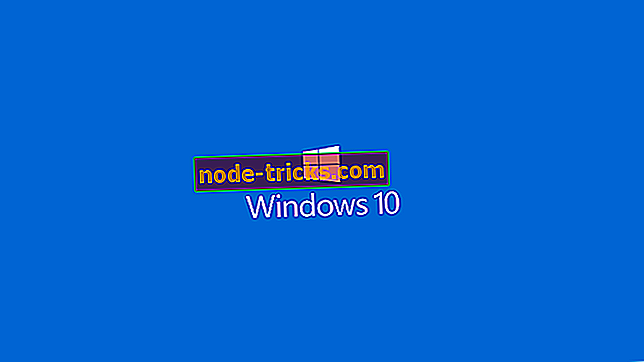Hogyan viselkedni javíthatunk közös Dishonored 2 hibákat
A Dishonored 2 most ki van kapcsolva, így a játékosok meggyorsíthatják gyilkos ösztöneiket, és a lehető leggyorsabban végrehajthatják a célokat. Játszhatsz akár Emily-ként, akár Corvo Attano-ként, és használd a lenyűgöző természetfeletti erőinket, hogy befejezd a küldetéseidet, és visszavegyék a jogszerűen a tiédet.
A Dishonored 2-et csak a közelmúltban indították, de a játékosok már több panaszt panaszkodnak a különböző hibákért. Bethesda, a játék kiadója, már egy nagy, 9 GB-os napi patch-t hozott ki, de ez a frissítés nem oldja meg a játékot jelenleg érintő összes problémát.
A gyakori Dishonored 2 problémák megoldása
Először is győződjön meg arról, hogy a számítógép megfelel a játék futtatásához szükséges rendszerkövetelményeknek. Ne felejtse el telepíteni a Dishonored 2 legújabb verzióit:
- Nvidia: 375.70
- AMD: 16.10.2
A hamisított 2 elmosódott
A probléma megoldásához változtassa meg az Anti-Aliasing-t FXAA-ra, nem pedig TXAA-ra. Más játékosok azt sugallják, hogy az újrakezdés engedélyezése és a Lumasharpening beállítása 1, 20-ra is megoldja ezt a problémát.
A dishonored 2 nem indul el
Ezt a problémát először a Windows 7 felhasználók jelentették. Ha fekete képernyő jelenik meg, amikor megpróbálja elindítani a Dishonored 2 programot, telepítse a legújabb Windows 7 platformfrissítést. Ha Windows 10 rendszert futtat, győződjön meg róla, hogy letölti az operációs rendszer legújabb frissítéseit.
Alacsony FPS-arány javítás az Nvidia kártyákhoz
Számos, az alacsony FPS sebességgel küzdő Dishonored 2 játékos megerősítette, hogy a következő megoldások valóban megtették. Ha FPS-arányú problémákat tapasztal, és NVIDIA-grafikus kártyát használ, kövesse az alábbi lépéseket:
1. Lépjen az NVIDIA kezelőpaneljére> 3D beállítások kezelése> Programbeállítások
2. Válassza a Dishonored 2 lehetőséget
3. Engedélyezze a maximális előrendezett keretet
Miután az Nvidia kezelőpanelt a Dishonored 2 programspecifikus beállításainak megváltoztatására használta, és a maximálisan előre beállított képkockákat 1-re változtatta, a fps mostanra 60-150-es állandó, és a Dunwall tetőtéri részén is masszívan simább lesz, stb. még a Nagy grafikus beállításoknál is!
4. A játék automatikusan beállítja a folyamat prioritásosztályát alacsonyra. Bár a menükben normál / magas értékre van állítva, minden töltési képernyőn automatikusan beállítja, hogy alacsony legyen. Ennek eredményeként a Dishonored 2 nem kapja meg a szükséges CPU teljesítményt. Ez valójában az elsődleges forrása a frameráta cseppnek.
Be kell állítania a folyamat prioritásosztályt normál / magas értékre minden betöltőképernyőn, kivéve, ha van olyan programja, amely kényszeríti az elsőbbségi osztály beállításait.
D3D11 Eszköz és csere lánc létrehozása sikertelen volt (-2147024809)
Ha ezt a hibaüzenetet kapja, győződjön meg róla, hogy a GPU kompatibilis a Direct X11 készülékkel. Ha ez nem így van, frissítse a gépet. Ha a Dishonored 2-et Windows 7 rendszerű számítógépen játszik le, telepítse a legújabb platformfrissítést. Néhány felhasználó megerősítette, hogy a frissítés megoldotta a problémát.
Javítsa az egér érzékenységét
- Ugrás: C: Felhasználók Elmentett játékok Arkane Studios uncored2 \ t
- Nyissa meg a Dishonored 2 konfigurációs fájlt a Jegyzettömb segítségével
- Nyomja meg a CTRL + F> típusú „ Smooth ” billentyűt
- Módosítsa a g_mousesmooth opciót 1-ről 0-ra.
- Mentse el a módosításokat
- Kattintson jobb gombbal a .ini fájlra> csak olvasni> kattintson az Alkalmaz gombra.
Ha más megoldási lehetőségekkel találkozhat a különböző hibás 2 problémák megoldásához, tegye fel a hibaelhárítási lépéseket az alábbi megjegyzések részben.